Wалк -тхроугх : Конфигурисање додатних табела за глобалну претрагу
Напомена
Од 12. октобра 2022. Power Apps портали постају Power Pages. Више информација: Услуга Microsoft Power Pages је сада општедоступна (блог)
Ускоро ћемо мигрирати и објединити документацију о Power Apps порталима са документацијом о услузи Power Pages.
Преглед
Можете да омогућите додатне табеле за функционалност претраге. Конфигурисање претраге за додатне табеле захтева додатне радње које су описане у овом чланку. Ови експлицитни кораци за конфигурацију осигуравају да ниједан запис не буде случајно доступан путем глобалне претраге.
Кораци за конфигурисање претраге за додатне табеле
Да бисте конфигурисали претрагу за додатне табеле:
Омогућите претрагу додатних табела по први пут додавањем новог подешавања Search/EnableAdditionalEntities и подесите га на true. Ово је једнократни корак који омогућава претрагу свих додатних готових и прилагођених табела.
Креирање приказа претраге портала за сваку додатну табелу са потребним филтерима и колонама у којима је потребно претраживати.
Конфигуришите дозволе за табеле да би свака додатна табела са веб-улогом имала бар привилегију читања. Прескочите овај корак ако сте већ конфигурисали дозволе за читање за сваку табелу.
Креирајте страницу са детаљима записа за сваку табелу да прикаже детаље изабраног записа са странице резултата претраге. Прескочите овај корак ако сте већ креирали засебну страницу са детаљима о запису резултата за сваку табелу.
Креирајте маркер локације под називом
<entitylogicalname>_SearchResultPageза сваку табелу са придруженом страницом са детаљима записа.
Упозорење
Ако не креирате страницу са детаљима записа или ако страницу са детаљима записа не повежете са маркером локације за претрагу, нећете моћи да изаберете додатне записе табела са странице резултата претраге да бисте видели детаље о запису.
Подешавање локације за додатне табеле
Подешавање локације Search/EnableAdditionalEntities је потребно приликом конфигурисања додатних табела за претрагу.
Важно
Search/EnableAdditionalEntities је изричито за омогућавање претраге додатних табела. Главна поставка веб-локације за претрагу Претрага/Омогућено мора бити постављена на true када користите функцију претраге.
Такође можете да конфигуришете и друга повезана подешавања локација сличне конфигурацији претраге за подразумеване табеле. На пример, можете да користите поставку "Претрага/филтери " да бисте конфигурисали додатне табеле и додали опцију падајућег филтера глобалној претрази. Још информација: Подешавање локације.
Означивач локације за страницу са детаљима записа
Страница са детаљима записа је конфигурисана помоћу Означивача локације под називом <entitylogicalname>_SearchResultPage.
На пример, ако је логичко име ваше табеле nwind_products, маркер локације ће бити nwind_products_SearchResultPage. Вредност означивача локације је страница са детаљима записа коју желите да отворите када је изабран тај резултат претраге. Подразумевано се ID записа прослеђује у id параметар ниске упита на страницу са детаљима записа. Више информација о додавању образаца на страницу потражите у одељку Састављање странице.
Важно
Уверите се да страница са детаљима записа има основни образац или да има написану логику за приказ детаља резултата претраге. На пример, Корак 4 – Додајте страницу са детаљима записа у следећем упутству.
Следеће упутство детаљно објашњава сваки корак са примерима базе података и решењем за конфигурисање претраге додатних табела.
Напомена
- У овом упутству је објашњено како да омогућите претрагу за табелу Наручивање производа у примеру базе података Northwind, доступно на платформи Microsoft Dataverse. За више информација о узорцима база података, погледајте Инсталирајте базу података и апликације Northwind Traders.
- Можете да пратите упутство са табелом по вашем избору тако што ћете назив табеле nwind_products заменити логичким именом ваше табеле.
1. корак: Додајте или ажурирајте поставке сајта за претрагу
Пријавите се у Power Apps.
Уверите се да се налазите у одговарајућем окружењу, где постоји ваш портал.
Изаберите Апликације у левом окну за навигацију и пронађите апликацију засновану на моделу Управљање порталом .

Напомена
Апликација за управљање порталом може бити названа Dynamics 365 портали ако сте у окружењу у којем су инсталиране Dynamics 365 апликације.
Изаберите да бисте отворили апликацију Управљање порталом, а затим идите на Подешавања локације у левом окну за навигацију.
Креирајте нову поставку, Претрага/Омогући додатне ентитете, а затим поставите њену вредност на тачно.

Креирајте или ажурирајте поставку Претрага/Филтери, а затим додајте вредност Products:nwind_products.

2. корак: Креирајте или потврдите приказ претраге портала
Напомена
Следећи кораци захтевају да Решење за Northwind Traders буде инсталирано. Ако желите да користите другу табелу, користите одговарајуће решење или подразумевано решење.
Идите у Power Apps, а затим изаберите Решења у левом окну за навигацију.
Изаберите Northwind Traders.

Потражите табелу Наручивање производа.

Изаберите табелу Наручивање производа, а затим изаберите Прикази.

Уверите се да видите Претрага преко портала на листи приказа.

Ако приказ претраге преко портала већ не постоји, изаберите Додајте приказ, унесите име као Претрага преко портала, а затим изаберите Креирај.


Уверите се да су одговарајуће колоне додате у приказ за претрагу.

Ако сте уредили приказ, обавезно изаберите Сачувај, па онда Објави пре него што наставите.

3. корак: Креирање дозвола за табелу
Пријавите се у Power Apps.
Изаберите Апликације у левом окну за навигацију, а затим отворите апликацију засновану на моделу Управљање порталом .
Изаберите Дозволе за табелу у левом окну за навигацију.
Изаберите Ново.

Унесите назив као Northwind производи прочитај све, а затим изаберите одговарајући Тип приступа и привилегију Читање.
У овом примеру, тип приступа Глобално је обезбеђен за табелу nwind_products.
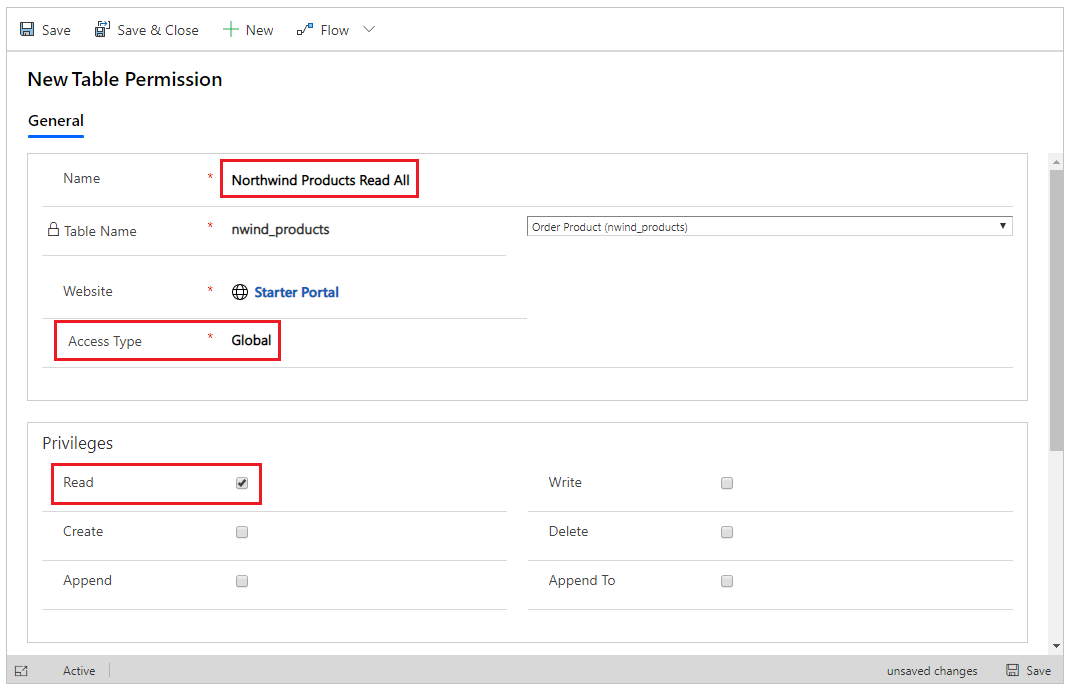
Изаберите Сачувај и затвори.
Изаберите и отворите Производи Northwind све за читање.
Померите се надоле до одељка Веб-улоге, а затим изаберите Додај постојећу веб-улогу.
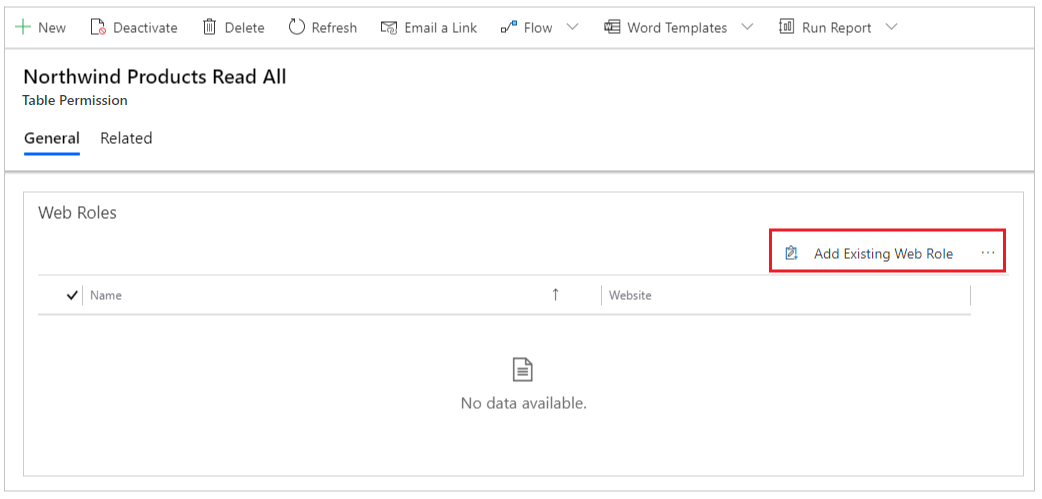
Потражите Овлашћени корисници, а затим изаберите Додај:
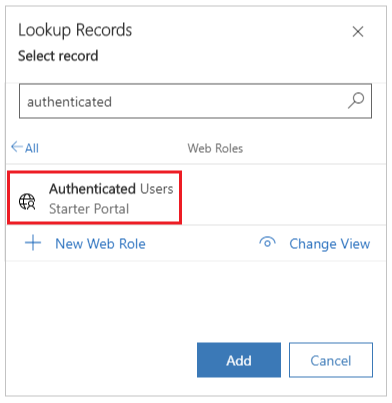
Корак 4: Додајте веб-страницу са детаљима записа
Идите у Power Apps, а затим изаберите Апликације на левом окну за навигацију.
Изаберите Још команди (…) за портал, а затим изаберите Уреди да бисте отворили портал у Power Apps Studio.
Изаберите Нова страница из менија у горњем левом углу, а затим изаберите Празан изглед странице.

Унесите име веб-странице као Поручи производе.
Напомена
Ова страница ће се приказати када корисници изаберу запис на страници са резултатима претраге да би видели детаље о изабраном запису.
Изаберите Компоненте у левом окну за навигацију, а затим додајте компоненту Образац овој веб-страници.

Изаберите Користити постојеће на десној страни радног простора, одаберите образац Приказивање производа за табелу nwind_products, а затим подесите Режим на Само за читање.
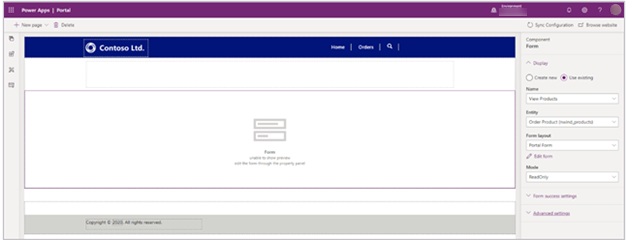
Корак 5: Додајте означивач локације за веб-страницу са детаљима записа
Пријавите се у Power Apps.
Изаберите Апликације у левом окну за навигацију, а затим отворите апликацију засновану на моделу Управљање порталом .
Изаберите Засновано на моделу у левом окну за навигацију.
Изаберите Ново, а затим направите нови означивач локације користећи следеће детаље:
- Име: nwind_products_SearchResultPage
- Страница: Поручи производе

Корак 6: Поново изградите индекс претраге
Прегледајте свој портал користећи кориснички налог којем је додељена веб улога администратора.
Додајте URL у траци адресе са /_services/about, а затим изаберите Унеси.

Изаберите Обриши кеш.
Након брисања кеша изаберите Поново изгради индекс претраге.
7. корак: Проверите да ли глобална претрага функционише са прилагођеном табелом
Претражите портал са корисником који га има додељену Овлашћену Веб улогу.
Идите на траку са алаткама за претрагу или на страницу за претрагу и претражите познату евиденцију.
На пример, користите кључну реч за претрагу Northwind Clam Chowder да бисте добили резултате повезане са табелом nwind_products.

Следећи кораци
Уклањање табеле из глобалне претраге
Такође погледајте
Претражите повезане поставке локације
Прогресивна претрага
Напомена
Можете ли нам рећи о својим жељеним поставкама језика у документацији? Испуните кратку анкету. (имајте на уму да је ова анкета на енглеском језику)
Анкета ће трајати око седам минута. Не прикупљају се лични подаци (изјава о приватности).